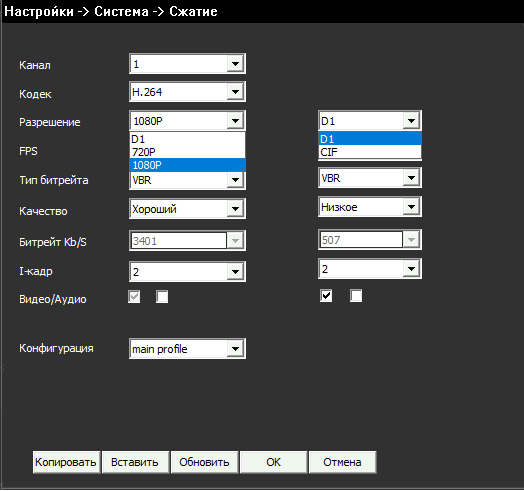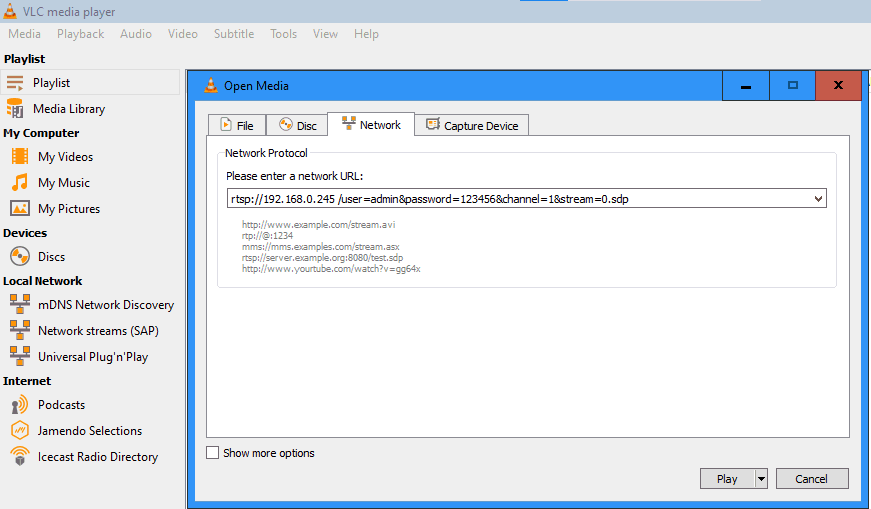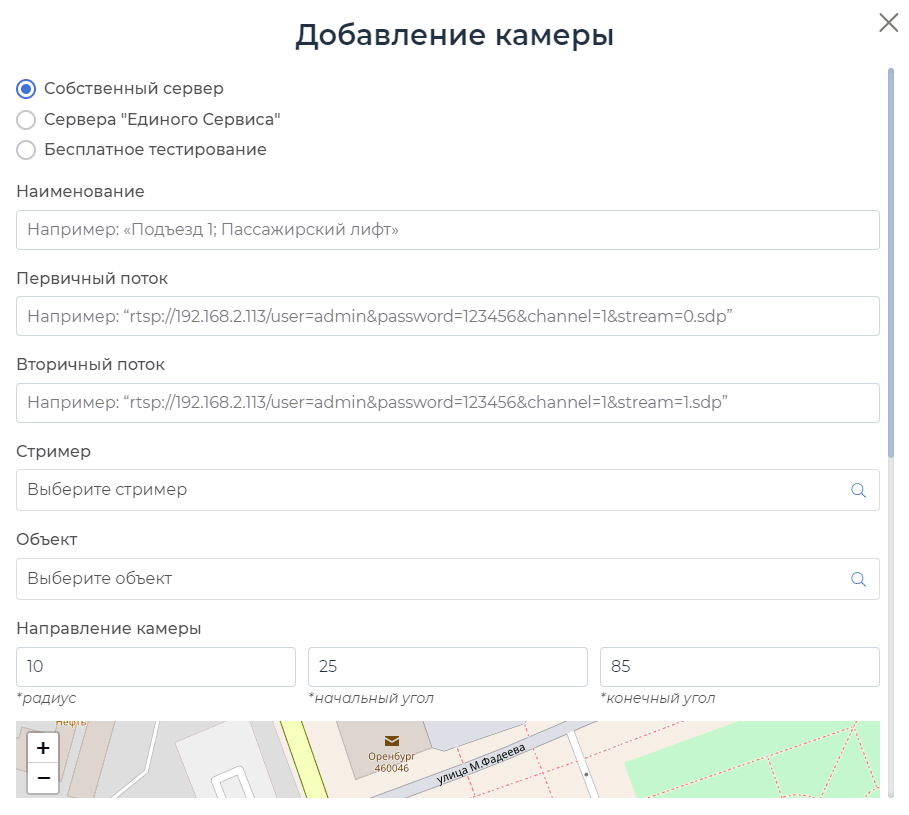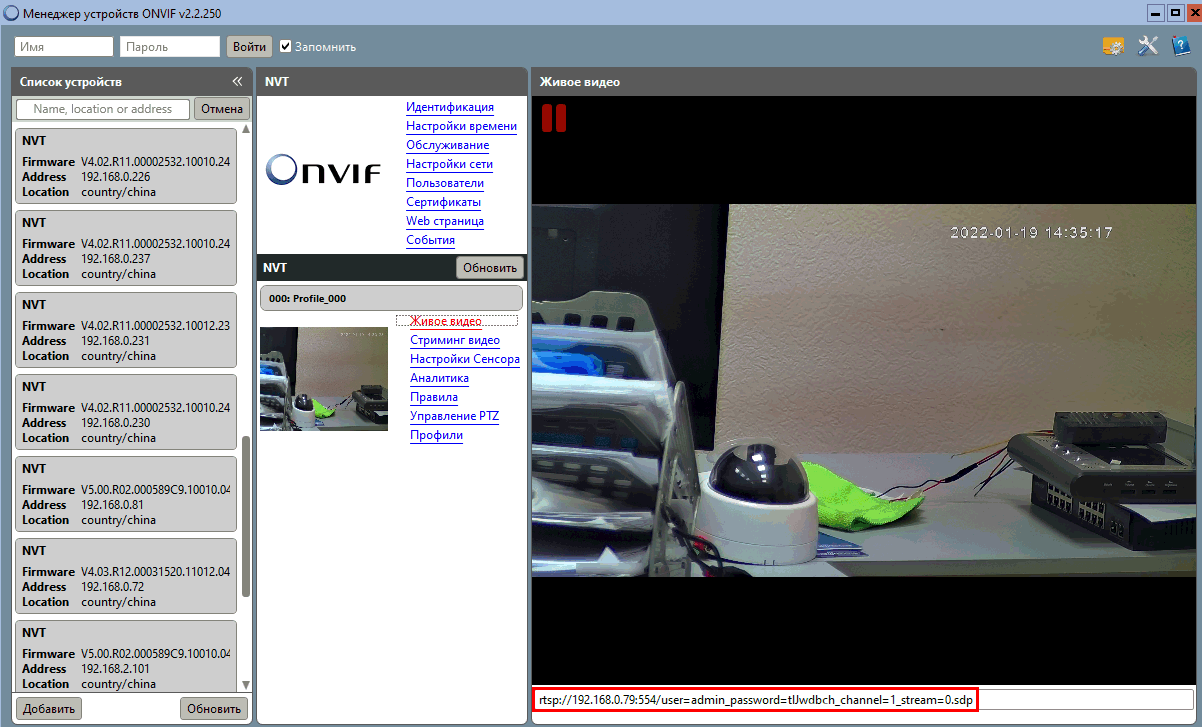2 vag:
Вот в этом то все и дело «Теперь наряду с ВидеоIQ7 можно будет по выгодной цене приобрести односерверную версию программного комплекса «Интеллект».» т.е. теперь нет возможности с одного УРМА просматривать несколько серверов — а только с неограниченного кол-ва УРМОВ просматривать 1 сервер(что мне кажется не очень удобно). Хотя они сразу говорят покупайте «Интеллект». Так что IQ7 еще будет жить — для кого это удобно, на данный момент для моих целей всего хватает!
2 BISMARK
Вернемся к Beward’у: по пришествии вышеописанного софта с помощью встроенного «мастера ip-устройств» все камеры определились без проблем. Единственное сразу хотелось попробовать поворотные камеры (B54-1-ip), но к сожалению заявленные протоколы поворотных устройств Pelco D и еще какой-то Pelco отказывались их крутить. Через некоторое время совершенно случайно с выставленным протоколом «IPcamera» все заработало и закрутилось (возможно и я чего-то не до понял), но факт остается фактом поворотная B54-1ip работает и по сей момент на протоколе IPcamera. В последствие крутить те самые поворотные камеры можно тремя способами, что очень порадовало и понравилось: 1) с помощью окна телеметрии 2) с помощью маленького и функционального окошка вылезающего по правой кнопки на изображении камеры 3) при зажатии курсора мыши прям на изображении и поворота в нужную сторону (Очень удобная функция сразу отсекающая думы про джойстики и прочее) и максимальный эффект скорости достигается когда камера развернута на весь экран. Единственное что еще не дочитано, не понято или не возможно в конце концов — функции слежения реализованные в данном софте. В окне телеметрии есть возможность задать позиции — но вот например перемещение между этими позициями в автомате или по времени осталось вопросом???
В данный момент настройки камер(внутренние самих камер, потому что их можно выставить руками без IQ7):
b2.920:
Кодек: H.264
Разрешение: 1600×1200
Опорный кадр: 5
Скорость: 15 к/с (но работает вполне приемлемо и 25к/с на 1600х1200)
Поток: CBR
Битрейт: 1500 кб/с
Качество: 3 (неизвестно что за качество но это настройки самой камеры опять же повторюсь)
Синхронизация с источником света: 50Гц
B54-1-ip:
Протокол поворотного устройства: Pelco_D(STD).COD
Кодек: H.264
Разрешение: 704×576
Опорный кадр: 5
Скорость: 25 к/с
Поток: CBR
Битрейт: 1000 кб/с
Качество: 3
Детектор «Основной» работает вместе с детектором «Активности» на всех камерах. (В самой камере тоже присутствуют свои детекторы, но я их не трогал).
В настоящее время они выведены на 2 УРМА плюс на одном из них отображается сервер с аналогами. Работает без проблем, но чуть подтормаживают картинки -> ссылаюсь на старое железо.
В планах перевести еще два аналога на IQ7 (они щас крутяться на Видео7) и собрать все это воедино и вывести еще на 3 УРМА.
Кстати пытался развести картинки на 2 «Монитора» IQ7 и их растянуть на 2 подключенных к этому же компу монитора -> аналоги показывают отлично на соседнем монике IP висят в статичной картинке. Все таки думаю, что железо не справляется. Будет возможность отпишусь о результате.
Вроде описал…) вопросы пишите? Может кто на мои вопросы или сложности по тексту знает ответы — буду рад!
Здравствуйте!
Запрос видео (N37210, N132xx, N1xx, N3xx, N5xx, N6xx)
rtsp://<IP адрес>:<порт>/video.pro<N>
Где
<порт> – RTSP-порт камеры (по умолчанию 554)
<IP адрес> – IP адрес камеры
<N> – номер профиля
Не верно ссылку для N520 сформировали.
Поверять удобно в VLC
0
1
Есть три камеры Beward BD2070DVH.
Необходимо настроить просмотр извне. На настоящий момент доступ к вебкам камер разделённый по портам имеется. НО! видеопоток наружу h264 не проходит. Т.е. страница есть, но видео нет. Внутри сети всё как надо.
Камеры расположены за двумя iptables (dmz с двумя файрволами). На первом прописан проброс 80 и 554 (RTSP) портов. На втором ридерект портов.
Помогите пожалуйста прокинуть видеопоток наружу.
- Ссылка
Вы не можете добавлять комментарии в эту тему. Тема перемещена в архив.
RTSP поток для видеонаблюдения: как настроить и подключить.
Протокол RTSP используется для организации трансляций и передачи медиаконтента, независимо от того какой это контент (видео, аудио, текст, презентация и т.д.). Использование протокола обусловлено любыми задачами, где нужно передать медиаконтент онлайн (организация спортивных трансляций, вебинары, трансляция камеры видеонаблюдения).
Как это работает?
Работа протокола основывается на передаче клиенту RTP/RTSP пакетов с аудиовизуальным контентом от сервера или устройства, посредством запросов, содержащих метаданные и команды управления.
Работа протокола основывается на передаче клиенту RTP/RTSP пакетов с аудиовизуальным контентом от сервера или устройства, посредством запросов, содержащих метаданные и команды управления.
Передаваемый контент разделяется при пакетной передаче (аудио и видео отдельно), имеется возможность использовать несколько потоков, например, видео с разным разрешением (основной, дополнительный и, иногда, третий поток).
Использование нескольких потоков актуально в облачных сервисах видеонаблюдения и может помочь разгрузить интернет-канал и снизить нагрузку на аппаратную часть (можно транслировать видео в онлайн до трёх типов потока по запросу, например FullHD (1920×1080), HD (1280×720) и D1 (720×576)).
* Выбор качества потоков в IP камере вендора XM
Чтобы получить доступ к видео по RTSP протоколу нужно знать URL-адрес устройства (источника). URL-адреса RTSP не стандартизированы, они отличаются от производителя к производителю.
Пример структуры RTSP-ссылки
Далее пример приведен для IP камер видеонаблюдения для платформы XM (xmeye.net). Типовая RTSP-ссылка для камеры этого производителя выглядит так:
rtsp://IP-адрес/user=admin&password=&channel=1&stream=0.sdp – для локального подключения
Поток RTSP, как правило начинается с префикса «rtsp: //».
rtsp://P-адрес/ – блок с IP-адресом и портом подключения.
user=admin&password= – блок с учетными данными для авторизации (если установлен пароль, то он указывается после символа =).
&channel=1 – блок с номером канала (используется при подключении к видеорегистратору, для камеры всегда 1).
&stream=0.sdp – блок с номером потока (0 – основной поток, максимальное разрешение, 1 – дополнительный поток, сниженное разрешение, для снижения нагрузки на интернет-соединение и аппаратную часть телефона или ПК с которых ведется просмотр трансляции).
Пример реальной ссылки для подключения камеры по локальной сети выглядит так:
rtsp://192.168.0.56 /user=admin&password=Yhjf39HG&channel=1&stream=0.sdp
* Использование VLC Плеера для онлайн трансляции видео с камеры
По данной аналогии строятся RTSP-ссылки для большинства устройств. Если данная ссылка не подходит для вашего устройства, посмотрите раздел с примерами ссылок для разных производителей, изучите техническую документацию устройства или обратитесь непосредственно к поставщику.
Ниже будет приведен список стандартных url-ссылок на RTSP-трансляцию для наиболее распространенных производителей в России.
Использование RTSP в видеонаблюдении
Передача видео по RTSP в видеонаблюдении – это универсальный способ получить видео с устройства видеонаблюдения.
Как правило, все производители оборудования добавляют поддержку этого протокола в свои устройства, и с его использованием видеорегистраторы и камеры видеонаблюдения могут транслировать видео и аудиопоток на веб-серверы, сайты и клиентское ПО. Но зачем?
Альтернативный поток для повышения совместимости с ONVIF
Если говорить о камерах видеонаблюдения, основной целью RTSP является обеспечение совместимости с ONVIF. Например, когда кто-то пытается использовать IP-камеру со сторонним видеорегистратором, при этом подключение по ONVIF невозможно из-за различия версий ONVIF –протокола. В этом случае, если регистратор имеет возможность подключения камеры по протоколу RTSP, то можно воспользоваться этим функционалом, т.к. совместимость устройств не зависит от версий протокола.
Передача видео в облачные сервисы видеонаблюдения
Облачные сервисы видеонаблюдения часто используют для подключения RTSP-ссылки, т.к. это позволяет обойти интеграцию оборудования для отдельных вендоров (многие вендоры используют свои собственные проприетарные протоколы подключения, они могут быть несовместимы со сторонним оборудованием и программным обеспечением).
Для подключения к облачному сервису, достаточно знать ссылку на RTSP поток камеры или видеорегистратора и внести ее в веб интерфейсе или программном обеспечении, которое сервис использует.
* Личный кабинет сервиса облачного видеонаблюдения “Мой Двор”, где используется RTSP
Запись или резервное копирование в другое место
Потоковая передача RTSP также предоставляет возможность перезаписать и сохранить поток на другом сервере или записывающем устройстве. Поскольку RTSP существует уже давно, существует множество медиа-серверов и NAS-серверов, которые поддерживают RTSP. Большинство систем гибридных и сетевых видеорегистраторов не только предоставляют потоки RTSP для отправки видео, они также могут принимать потоки RTSP для записи.
* добавление IP камеры по RTSP в Трассир
Ретрансляция потока на сервисы потокового вещания
И последнее, но не менее важное — это потоковая передача с камеры видеонаблюдения на веб-сайт прямой трансляции. Некоторые распространенные проекты видеонаблюдения в прямом эфире включают: заповедники для животных, национальные парки, зоопарки, пляжи и строительные площадки.
Как просмотреть видео с камеры по RTSP-протоколу?
1) Узнайте RTSP ссылку (URL-адрес потока RTSP)
Чтобы получить видео, необходимо знать URL-адрес потока RTSP, который варьируется от бренда к бренду. Формат ссылки можно узнать в документации к камере или в технической поддержке производителя. Пример ссылки для вендора XM: rtsp://192.168.0.245 /user=admin&password=123456&channel=1&stream=0.sdp.
Также, можно узнать ссылку для большинства вендоров при помощи программы Onvif Device Manager. Однако, стоит учитывать, что программа работает только с камерами, поддерживающими подключение по Onvif.
* Поиск RTSP ссылки с помощью Onvif Device Manager
2) Поиск RTSP ссылки с помощью Onvif Device Manager
В качестве клиента для просмотра видеопотока по RTSP могут выступать следующее ПО: VLC player, QuickTime, Skype, RealPlayer, Media Player Classic (входит в состав пакета видеокодеков K-Lite). На мобильных телефонах на базе iOS и Android можно воспользоваться приложением RTSP Viewer.
3) Укажите RTSP-ссылку в клиенте
После нажатия кнопки «Play» вы увидите видеопоток RTSP в реальном времени на проигрывателе VLC.
* Успешная видеотрансляция с камеры в VLC плеере
Подключиться не удалось? Особенности при подключении к камере по RTSP.
Не забудьте включить RTSP
Изначально возможность подключения по RTSP может быть отключена. Включить трансляцию и изменить стандартный порт можно в сетевых настройках камеры или видеорегистратора.
* Включение RTSP службы камеры ведора XM
Учитывайте локацию источника и приемника
Важно понимать, находится ли камера – источник RTSP потока и приемник – клиентское ПО в одной локальной сети. Если, да – настройка крайне проста и описана выше. В ситуации, когда подключение к камере осуществляется через Интернет, настройка существенно сложнее – нужен статический IP адрес и проброс портов.
Подключение IP камеры через интернет и при чем тут 554 порт
Услуга предоставления статического (постоянного) IP-адреса предоставляется провайдером, нужно обратиться к нему для подключения.
Какую платформу выбрать: видеорегистратор или облачное хранилище, читайте в статье
Далее нужно выполнить проброс портов в роутере с внешнего статического IP-адреса через свободный TCP-порт до локального IP-адреса устройства, на стандартный (или установленный вручную) RTSP-порт. По умолчанию, RTSP протокол использует 554 порт.
Например, с внешнего статического IP-адреса 82.110.10.10 и порт 5501 на внутренний локальный IP-адрес 192.168.1.10 и порт 554.
При этом следует для каждого устройства использовать свой внешний TCP-порт: 5501, 5502, 5502 и т.д.
* Проброс портов на роутере на несколько камер
Для проверки подключения также можно использовать VLC player.
Основные проблемы RTSP в видеонаблюдении
Основные проблемы с которыми можно столкнуться при настройке RTSP-трансляции с камеры видеонаблюдения это потери кадров и разрывы соединения. Связано это, в первую очередь, с тем, что канал интернет соединения между камерой и клиентом может быть меньше, нежели поток производимый камерой (ее битрейт). В этом случае проблемы могут наблюдаться как при использовании UDP (артефакты, потери кадров) так и TCP (разрыв соединения).
* Пример пропуска кадров в видео
Самым простым способом решения проблемы будет снижение битрейта на камере или расширении канала.
Также проблемы могут появляться на камерах не особо известных производителей или поставщиков, использующих «noname» оборудование. Здесь уже возможно всё, начиная от разрывов в трансляции и заканчивая невозможностью подключения при корректных настройках и RTSP-ссылке. Такие проблемы, в большинстве случаев, можно решить прошивкой от производителя. Но, все же для минимизации подобных проблем, рекомендуется использовать оборудование от зарекомендовавших себя на рынке вендоров.
Получение потока RTSP с камеры или записывающего устройства безопасности включает перекодирование собственного потока. Это перекодирование не только увеличивает нагрузку на ЦП устройства, с которого выполняется выборка потока, но и может вызывать задержку видеопотока.
Примеры форматов ссылок на RTSP потоки камер популярных вендоров
Формат RTSP-потока Dahua (камеры и сетевые видеорегистраторы)
rtsp://<login>:<password>@<ip>:<port>/cam/realmonitor?channel=<channelNo>&subtype=<typeNo>
<login> — имя учетной записи
<password> — пароль учетной записи
<ip> — IP-адрес
<port> — порт подключения, 554 по умолчанию.
<channelNo> — номер канала, 1 – первый, 2 – второй и т.д.
<typeNo> — тип потока. 0 – основной поток, 1 – дополнительный субпоток, 2- второй дополнительный субпоток.
Пример ссылки: rtsp://admin:12345@192.168.1.210:554/cam/realmonitor?channel=1&subtype=1 – транслируется дополнительный поток с первого канала, с логином admin и паролем 12345
Формат RTSP-потока HikVision (сетевые видеорегистраторы)
rtsp://<login>:<password>@<address>:<port>/Streaming/Channels/<id>
<login> — имя учетной записи
<password> — пароль учетной записи
<address> — IP-адрес
<port> — порт подключения, 554 по умолчанию
<id> — номер канала и тип потока – для значения «101» — канал 1, поток 1 (основной поток). Значение «102» — канал 1, поток 2 (дополнительный поток). «201» — канал 2 регистратора, поток 1 (основной поток), «202» — канал 2, поток 2 (дополнительный поток).
Пример ссылки: rtsp:// admin:12345@192.168.1.210:554/Streaming/Channels/101 — транслируется основной поток с первого канала видеорегистратора.
Формат RTSP-потока Uniview (сетевые видеорегистраторы)
rtsp://<login>:<password>@<ip>:<port>/unicast/c<channel number>/s<stream type>/live
<login> — имя учетной записи
<password> — пароль учетной записи
<ip> — IP-адрес
<port> — порт подключения
<channel number> номер канала — c1 для первого канала, c2 для второго, и т.д.
<stream type>: тип потока — s0 (основной поток) or s1 (дополнительный поток)
Пример ссылки: rtsp://admin:12345@192.168.1.210:554/unicast/c2/s2/live – транслируется дополнительный поток со второго канала видеорегистратора, с логином admin и паролем 12345
Формат RTSP-потока HiWatch (сетевые видеорегистраторы)
rtsp://<login>:<password>@<ip>:<port>/ISAPI/Streaming/Channels/<id>
<login> — имя учетной записи
<password> – пароль используемой учетной записи
<ip> — IP-адрес камеры
<port> — RTSP-порт (по умолчанию 554, может быть изменен в настройках)
<id> — номер канала и тип потока – 101 — это 1 камера 1 поток, 201 — это 2 камера 1 поток, 102 — это 1 камера 2 поток и т.д.
Пример ссылки: rtsp://admin:12345@192.168.200.11:554/ISAPI/Streaming/Channels/101 – трансляция основного потока с первой камеры, логин – admin, пароль – 12345.
Двор24 — профессиональные решения
для облачного видеонаблюдения
в Многоквартирных домах по всей России
Двор24 — решения
для облачного видеонаблюдения
Для жителей многоэтажек действует акция
Оставьте заявку и получите возможность установки видеонаблюдения бесплатно
Оставить заявку

IP-домофоны DS03M(P)
rtsp://<IP адрес>:<порт>/av0_<номер_потока>
<IP адрес> – IP адрес домофона <порт> – RTSP-порт камеры (по умолчанию 554)
<номер_потока> – число 0 или 1 (0 – основной поток, 1 – альтернативный)
B серия
B10xx, B2.9xx, B1720
rtsp://<IP адрес>:<порт>
<порт> – RTSP-порт камеры (по умолчанию 554)
<IP адрес> – IP адрес камеры
rtsp://<IP адрес>:<порт>/av0_<номер_потока>
<номер_потока> – число 0 или 1 (0 – основной поток, 1 – альтернативный)
В1710хх, В2710хх, В2720хх
rtsp://<IP адрес>:<порт>/av0_<номер_потока>
<номер_потока> – число 0 или 1 (0 – основной поток, 1 – альтернативный)
B1001, B1012, B1014, B1018
rtsp://<IP адрес>:<порт>/av<номер_канала>_<номер_потока>
<номер_канала> – число от 0 до 3,
определяющее канал,
с которого будет выдан видеопоток (0 – 1-й канал, 1 – 2-й канал и т.д.)
<номер_потока> – число 0 или 1
(0 – основной поток, 1 – альтернативный)
BD серия
Запрос первого потока видео в формате H.264
rtsp://<IP адрес>:<порт>/h264
<порт> – RTSP-порт камеры (по умолчанию 554)
<IP адрес> – IP адрес камеры
Запрос 2, 3 или 4 потока видео в формате H.264
rtsp://<IP адрес>:<порт>/h264_<номер_потока>
<порт> – RTSP-порт камеры (по умолчанию 554)
<IP адрес> – IP адрес камеры
<номер_потока> – число от 2 до 4
Запрос видео в формате MPEG4
rtsp://<IP адрес>:<порт>/mpeg4
<порт> – RTSP-порт камеры (по умолчанию 554)
<IP адрес> – IP адрес камеры
Запрос видео в формате MJPEG
rtsp://<IP адрес>:<порт>/jpeg
<порт> – RTSP-порт камеры (по умолчанию 554)
<IP адрес> – IP адрес камеры
http://<IP адрес>:<порт>
<порт> – MJPEG-порт к HTTP камеры
(по умолчанию 8008)
<IP адрес> – IP адрес камеры
Запрос изображения
http://<IP адрес>:<порт>/cgi-bin/jpg/image.cgi
<порт> – HTTP-порт (по умолчанию 80)
<IP адрес> – IP адрес камеры
N серия
Запрос видео (N37210, N132xx, N1xx, N3xx, N5xx, N6xx)
rtsp://<IP адрес>:<порт>/video.pro<N>
<порт> – RTSP-порт камеры (по умолчанию 554)
<IP адрес> – IP адрес камеры
<N> – номер профиля
Запрос видео в формате H.264 (N131xx, N35110)
rtsp://<IP адрес>:<порт>/video.h264
<порт> – RTSP-порт камеры (по умолчанию 554)
<IP адрес> – IP адрес камеры
Запрос видео в формате MP4 (N1000, N1250, N131xx, N66xx, N35110)
rtsp://<IP адрес>:<порт>/video.mp4
<порт> – RTSP-порт камеры (по умолчанию 554)
<IP адрес> – IP адрес камеры
Запрос видео в формате MJPG (N1000, N1250, N131xx, N66xx, N35110)
rtsp://<IP адрес>:<порт>/video.mjpg
<порт> – RTSP-порт камеры (по умолчанию 554)
<IP адрес> – IP адрес камеры
Запрос изображения (N1000, N1250, N131xx, N66xx, N35110)
http://<IP>/jpg/image.jpg
<IP адрес> – IP адрес камеры